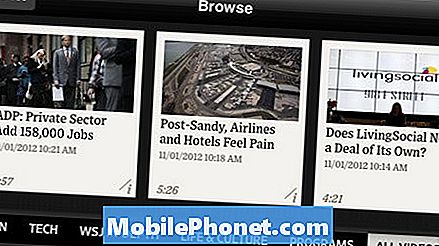Indhold
Du kan ikke gå tilbage til iOS 10, hvis du er træt af iOS 11-problemer eller irriterende iOS 11-funktioner. Apple lukkede evnen til at nedgradere fra iOS 11 til iOS 10.3.3 i slutningen af 2017, men du kan stadig nedgradere til en tidligere version af iOS 11. Du kan for tiden nedgradere fra iOS 11.4.1 til iOS 11.4, men ikke lavere.
Selvom Apple ikke anfører dette officielt, kan du nedgradere fra en version af iOS 11 til en anden version i en begrænset periode. Det tager cirka 15 til 30 minutter, og du kan gendanne til en backup, når du har afsluttet det.
Denne periode varer typisk mindst en uge, men Apple har været mere flittig med at lukke nedgraderinger i 2018, så det kan ikke vare meget lang tid. Apple kontrollerer, om den software, du forsøger at installere, stadig understøttes, før installationen er afsluttet, så dette er et vigtigt skridt.
Sådan nedgraderes iOS 11.4.1 til iOS 11.4

Sådan nedgraderes iOS 11.
Dette viser dig, hvordan du går tilbage til en tidligere version af iOS 11 fra den nyeste iOS 11-version, som er iOS 11.4.1. Du kan ikke nedgradere til iOS 11, iOS 10 eller til iOS 9.
Brug denne vejledning til at sikkerhedskopiere din iPhone hvis du ikke allerede gør det.
Download iOS 11.4-opdateringen til din iPhone eller iPad. Du skal tilslutte din iPhone til en computer for at nedgradere, og du skal downloade filen til din computer for at installere den på din enhed. Du kan ikke nedgradere over luften.
Gå til denne hjemmeside og download iOS 11.4 til din specifikke iPhone eller iPad model. Sørg for, at rækken stadig er grøn. Hvis det ikke er grønt, kan du ikke længere nedgradere og skal stoppe.
Sluk Find min iPhone på din iPhone. For at gøre dette skal du gå til Indstillinger -> tryk på dit navn øverst på indstillingerne -> Tryk på iCloud -> Tryk på Find min iPhone -> Slå af. Indtast din adgangskode, når du bliver bedt om det.
På dette tidspunkt skal du have din iPhone sikkerhedskopieret, din iPhone er forbundet til din computer og iOS 11.4 ipsw-filen på din computer.
- Åbn iTunes.
- Klik på iPhone i iTunes-menuen.

- Klik på knappen Gendan iPhone ved hjælp af et specielt klik. På Mac hold alt / valgmulighed, når du klikker og på PC, hold Shift nede, når du klikker.
- I det vindue, der åbnes, skal du finde den iOS 11-fil, du lige har downloadet, og klik på den og derefter klikke på Åbn.

- Når du bliver bedt om det, skal du vælge at slette og gendanne din iPhone. Klik på Gendan for at starte denne proces.
- I løbet af de næste 15 til 30 minutter genstarter din iPhone flere gange, og når den er færdig, vil du være tilbage på iOS 11.4. Herfra kan du gendanne fra en iCloud eller iTunes backup og komme i gang, eller du kan begynde at friske.